今日は普通の人があまり目にすることの無いVirtualPCのお話です。
VirtualPCはマイクロソフトが無料で配布しているソフトです。
名前からするとなにやら怪しい雰囲気を感じる方も多いと思います。
「Virtual...」って言うと「本物でない」って感じがしますよね。
でもVirtualPCは実際のOSが動きます。
普通のPCではPCにOSを入れて更にアプリケーションを入れて使用します。
VirtualPCを使用すると、OSを入れて更にVirtualPCを入れて更にOSを入れることができます。
個々のOSには更にアプリケーションも普通にインストールできます。
OSって何?と言う人のためにちょっと解説すると
具体的な名称でいえばWindowsXPやWindowsVistaのことです。
画面の表示やキーボード/マウスからの入力、ハードディスクのアクセスなどを担当するソフトウェアです。
OSによってできることが変わってきます。
例えばWindowsXPだとHDDは2TB(2000GB)までしか認識しませんがWindowsVistaだとそれ以上のHDDが認識できます。
アプリケーションはOSで上で動くソフトです。
具体的な名称を掲げるとWordやExcelです。
話をVirtualPCに戻します。
VirtualPCはOSの入っていないまっさらなPCを複数インストールできるソフトです。
いろいろOSを1つのPCにインストールして使用することができます。
今、PCを買うと普通WindowsVistaがインストールされていると思います。
このようにPCに直接インストールされているOSをホストOSと呼びます。
ここにVirtualPCをインストールします。
VirtualPCを起動すると空っぽのウィンドウが表示されてそこに別のOSをインストールすることができるのです。
ウィンドウは複数開くことができるので複数のOSを入れて同時に動かすことができるのです。
当然、インストールするには各OSのCDやDVDが必要です。
一応、OSの通常のライセンスがあればゲストOSは2つまでOKのようです。
インストールが完了すればあとは必要なアプリケーションをインストールすればOKです。
VirtualPCにインストールしたゲストOSはホストOSのファイルとして格納されます。
これをVirtualHDDと呼びます。
ゲストOSからはHDD、ホストOSからはファイルになります。
ただのファイルですからアプリケーションを入れる前にコピーしておけば何度でもアプリケーションのインストールし直しができます。
どんな使い方ができるかと言うと
・体験版(使用期限があるもの)、何度でもインストールし直しすることが簡単にできます。
・古いバージョンのOfficeと新しいバージョンのOfficeを同時に使うことができます。
しかし欠点もあります。
USBは基本的にサポートされていません。
キーボード/マウスはOKですが、それ以外のものは使用できないものが多いです。
ある程度のCPUがあれば結構快適に動きます。
ただし、メモリは個々のOSごとに割り振る必要があるので多くのメモリーが必要になりますけど。
プロの人はいろいろな環境をファイルにしておけるのでVirtualPC上で仕事をする人も多いです。
画面のハード コピーをつけましたのでご覧ください。
ホストOSはVista、ゲストOSはXp(中央)とWindows7(右下)。
後、VirtualPCの管理画面(右上)です。
ちなみにWindows7のXp互換機能はVirtualPCを使用しているようです。
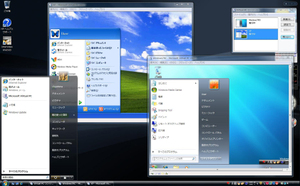
0 件のコメント:
コメントを投稿